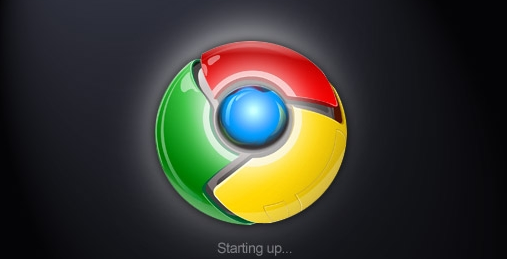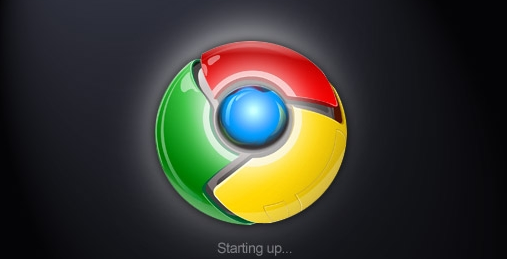
以下是关于谷歌浏览器设置多语言网页
自动翻译的内容:
1. 打开设置:
- 打开谷歌浏览器,点击浏览器右上角的三个点菜单图标,选择“设置”选项。
2. 进入语言设置:
- 在设置页面中,向下滚动找到“语言”部分,点击“语言”选项。
3. 添加语言:
- 在弹出的语言列表中,如果没有你希望自动翻译的语言,可以点击“添加语言”进行搜索和添加。选择你想要添加的语言,然后点击“添加”。
4. 启用自动翻译:
- 添加语言后,在语言设置页面中找到“使用Google翻译”的选项并勾选,以
开启自动翻译功能。
5. 重启浏览器:
- 为了确保设置生效,建议重启谷歌浏览器。
6. 手动触发翻译(可选):
- 如果访问的网页没有自动弹出翻译提示,你可以在页面
右键菜单中选择“翻译为中文”或直接在地址栏右边点击“翻译此页”按钮(若有)。